
Edmund Richardson
0
978
41
 Yaklaşık on yıl önceki mütevazi başlangıcından itibaren, eş-2-eş-dosya paylaşımı, artık İnternet trafiğinin çoğunluğunun odaklandığı “sel” protokol. Torrent müşterileri artık o kadar ileri düzeydedir ki, artık merkezi bir izleyiciye ihtiyaç duymuyorlar - onlara bir torrent ver ve eşlerini arayabiliyorlar.
Yaklaşık on yıl önceki mütevazi başlangıcından itibaren, eş-2-eş-dosya paylaşımı, artık İnternet trafiğinin çoğunluğunun odaklandığı “sel” protokol. Torrent müşterileri artık o kadar ileri düzeydedir ki, artık merkezi bir izleyiciye ihtiyaç duymuyorlar - onlara bir torrent ver ve eşlerini arayabiliyorlar.
En popüler iki torrent istemcisinin en son yinelemesi de uzaktan kontrole izin veriyor - bu nedenle bugün mobil telefondan mobil torrent istemcisi olarak uzaktan kumanda işlevinden nasıl yararlanılacağını görelim. Buna cep telefonunuzdan nasıl erişeceğimi göstersem de, yol boyunca diğer bilgisayarlardan da erişimi koruyacağız..
Mobil Torrent İstemcisi İçin İhtiyacınız Olacak:
- Modern bir torrent istemcisi. UTorrent for Windows ve Mac için Transmission'u öneririm.
- Bir iPhone veya Android cep telefonu ya da en azından İnternet taraması yapabilen bir telefon.
Sel İstemcinizi Kurma (Windows - uTorrent)
Öncelikle, en son uTorrent'i kullandığınızdan emin olun. Şu anda, bu 2.2. Dan kontrol edebilirsiniz Yardım -> Güncellemeleri Denetle.
Aç Seçenekler -> Tercihler menü (veya Ctrl-P).
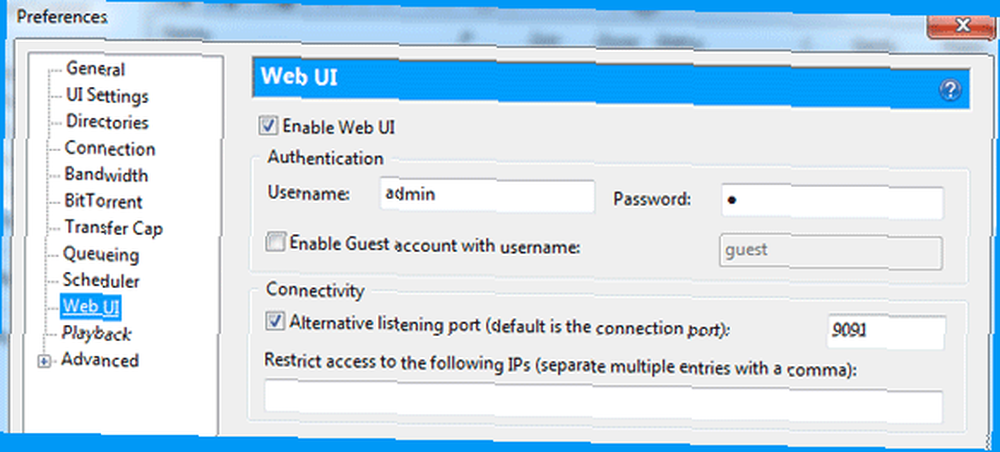
Kenar çubuğundan, Web kullanıcı arayüzü, sonra kutuyu işaretleyin Web Arayüzünü Etkinleştir, bir şifre ve kullanıcı adı belirlediğinizde, varsayılan port numarasını değiştirmenizi de öneririm. Bu durumda 9091 yaptım.
Torrent istemcinize yerel ağdaki başka bir bilgisayardan erişmek için, yalnızca IP adresinizi, ardından iki nokta üst üste ve bağlantı noktası numarasını ve / GUI /. IP adresinizi bulmanın en kolay yolu Başlat'ı tıklatıp yazmaktır. CMD, sonra Enter tuşuna basın. Bir komut satırı penceresi açılmalıdır, ıPCONFıG ve tekrar Enter tuşuna basın. Yazan çizgiyi arayın IPv4 adresi.
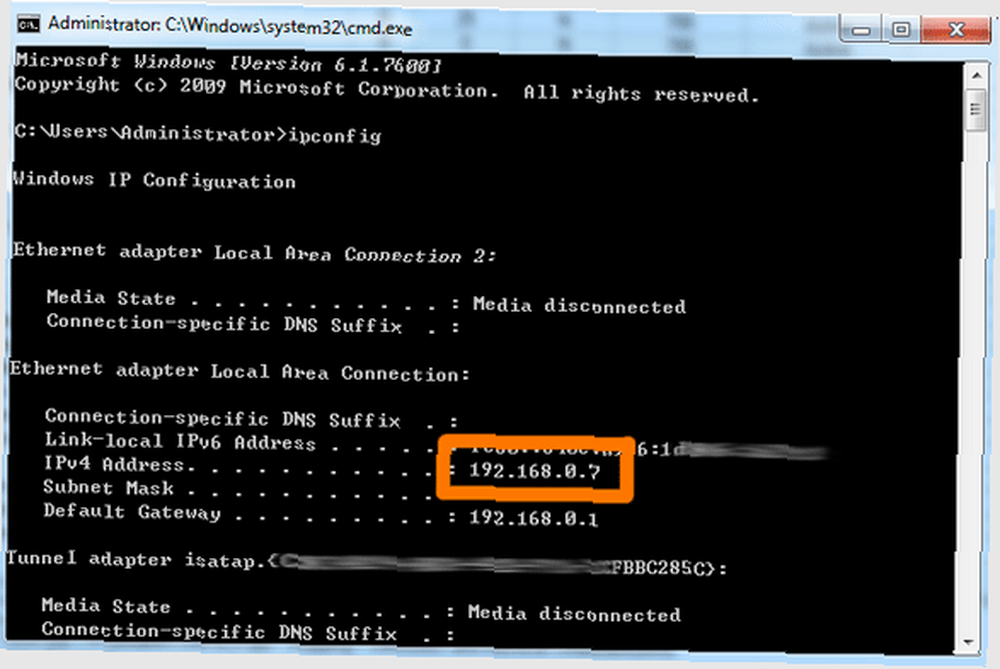
IP adresimin 192.168.0.7 olduğunu görebiliyorum, başka bir bilgisayardan yazdım http://192.168.0.7:9091/gui/ web arayüzüne erişmek için.
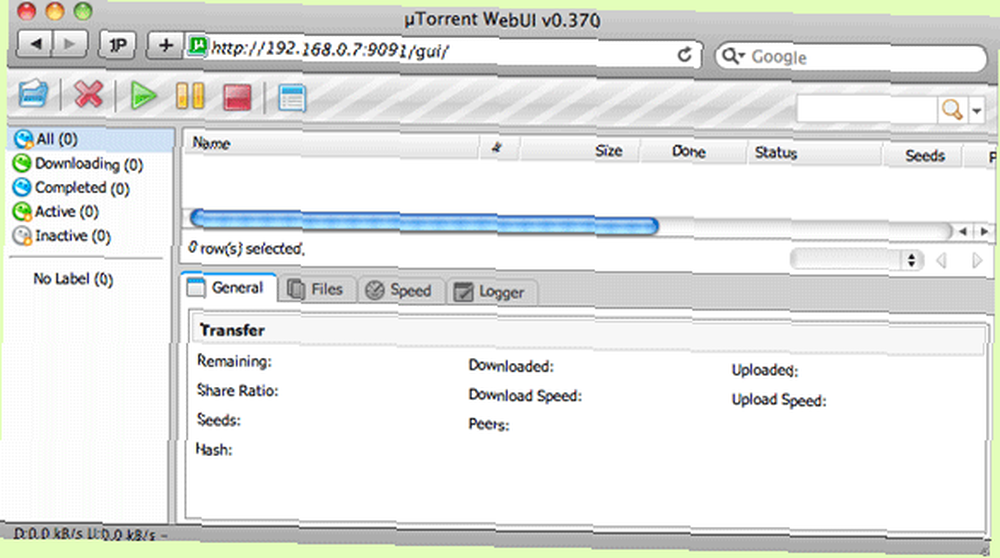
Sel İstemcinizi Kurma (Mac - İletim)
İletim kurulu ve açık durumdayken, Tercihler menüden açıp uzak çıkıntı.
Kutuyu işaretleyin Uzaktan Erişimi Etkinleştir, ve kimlik doğrulamasını etkinleştirin. Belirttiğiniz port numarasını not edin veya unutmayın.
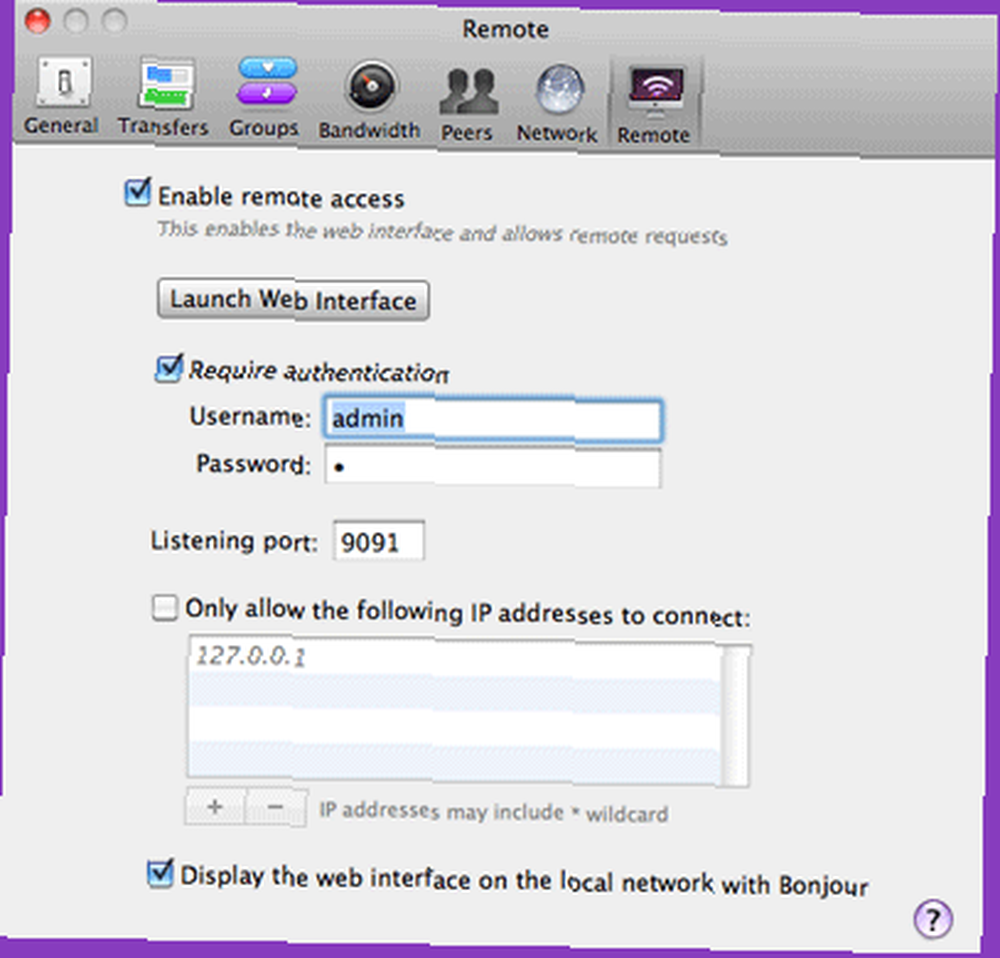
Ayarlarınızı kaydetmek için tercihleri kapatın. Hızlı bir test olarak, başka bir bilgisayara atlayın ve torrent makinenizin IP adresini yazın, ardından iki nokta üst üste ve tercihler ekranından not ettiğiniz port numarasını yazın..
IP adresinizi bilmiyorsanız, öğrenmenin en kolay yolu Ağ bölümü Sistem Tercihleri. Burada IP adresimin 192.168.0.5 olduğunu görebilirsiniz.
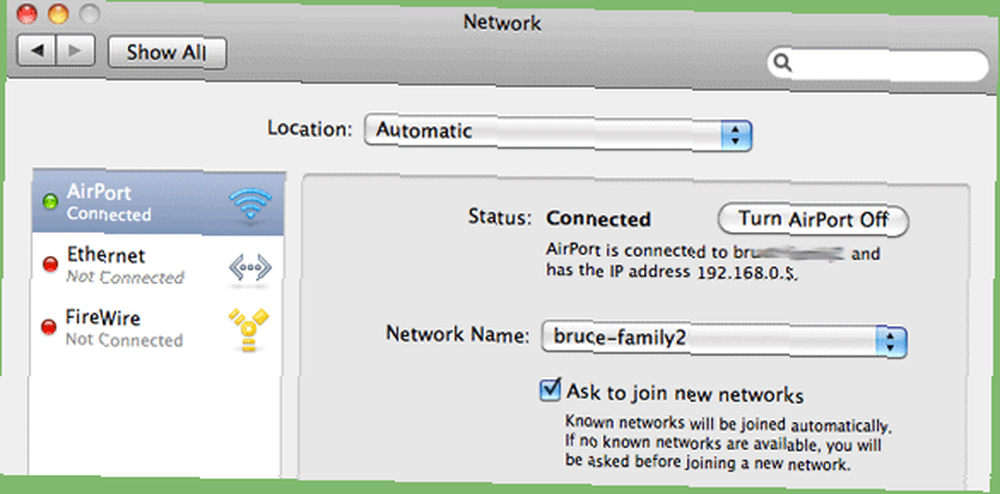
Kablosuz bir ağda, bağlantıyı kesip tekrar bağlandığınızda bunun sık sık değişebileceğini unutmayın; bu nedenle, aynı IP’yi korumak istiyorsanız - torrent istemcinize İnternet’ten erişmeniz gerekiyorsa - o zaman bunu bir sabit IP Buradan yazarak ev ağımda başka bir bilgisayardan eriştiğimi görebilirsiniz http://192.168.0.5:9091
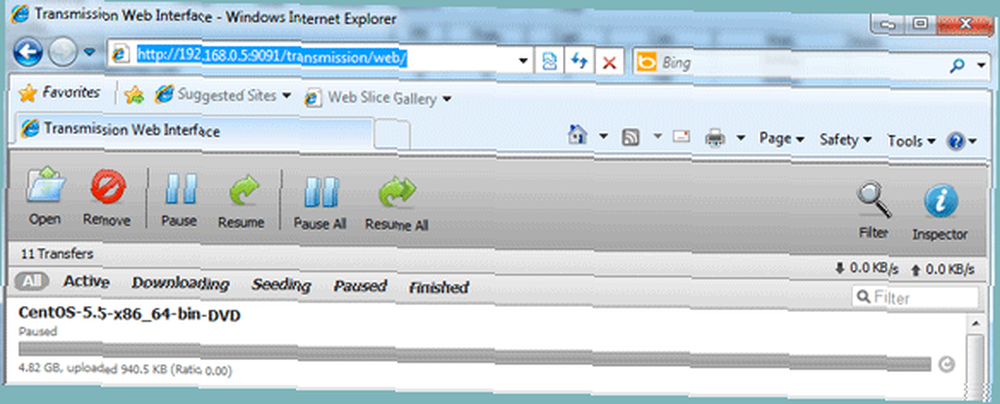
Yerel Ağınızın Dışından Erişim
Torrent istemcisi uzaktan kumanda sayfanıza yerel (ev) ağınızın dışından erişmek için, ilgili istekleri yerel PC'nize iletmek için yönlendiricinizi ayarlamanız gerekir. Yönlendiricinizin dış dünya ile iletişim kurduğu ayrı bir IP adresi olacaktır - bu yüzden ikisini birbirine bağlamamız gerekir. 9091 numaralı bağlantı noktasından gelen istekleri, yerel web sitenize gönderecek ve böylece torrent web arabirimiyle yanıt verebilecek..
Yönlendirici arayüzünüzü yükleyin - en yaygın kurulum için bu bağlantıyı deneyin -> http://192.168.0.1, ancak yönlendirici belgelerinizden yönetici şifresine ihtiyacınız olacak.
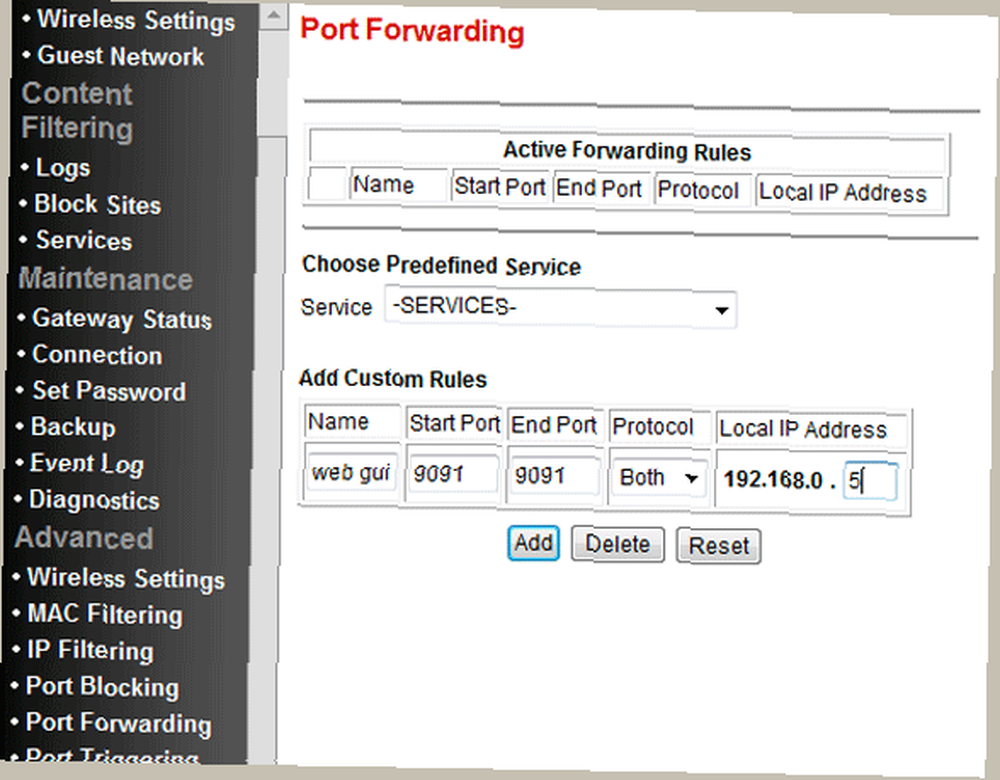
Yönlendirici arayüzleri büyük ölçüde değişir, ancak adlı bir bölüm aramanız gerekir. Port Yönlendirme. Yönlendiricimde, yardımcı bir şekilde kenar çubuğunda ileri. Formu doldurun Özel Kural Ekle. Yine, bu değişebilir, fakat benim madende doldurmam gerekiyordu:
- isim: referans için benim ismimi verdim “web gui”
- Başlangıç Noktası ve Bitiş Noktası: Sadece bir portu ilerletmem gerektiğinden, başlangıç ve bitiş için 9091'e girdim..
- Protokol: Emin olmak için bunu ikisine de ayarlayın.
- Yerel IP adresi: Bu, daha önce not ettiğiniz torrent makinenizin IP'si olmalıdır. Bazı arayüzler IP’nin dört bölümünü girmenizi isteyecektir - benimki sadece son numaraya ihtiyaç duyar.
Sonra, harici IP adresinizi bulun. En kolay yol bu sayfayı ziyaret etmek ve buradaki numarayı kopyalamak..
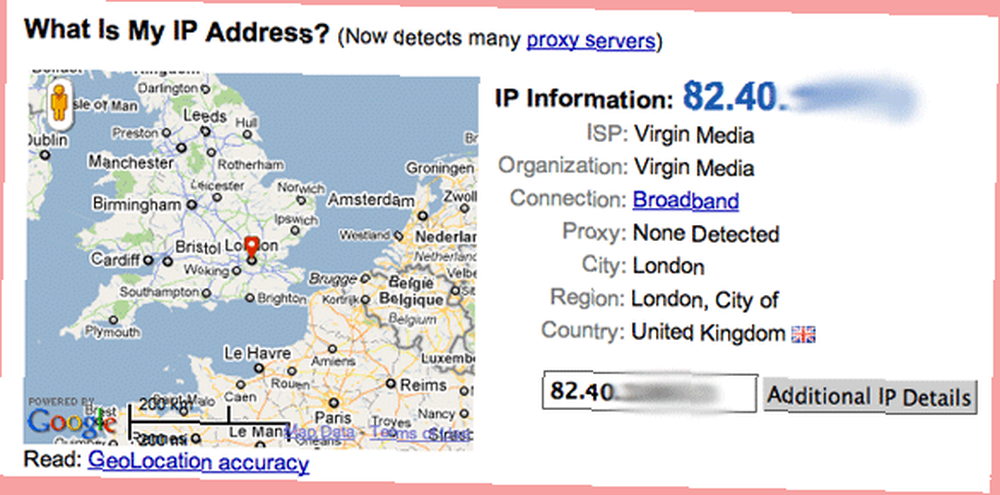
Çalışıp çalışmadığını hızlı bir şekilde test etmek için iPhone veya Android cihazınızdaki Wifi ağını kapatın - bu 3G'yi kullanmaya zorlar. Yazın http: // (harici IP adresiniz): 9091(veya seçtiğiniz bağlantı noktası) ve sondakileri eklemeyi unutmayın / GUI /uTorrent kullanıyorsanız.
İşte benim, tamamen ayarlanmış:
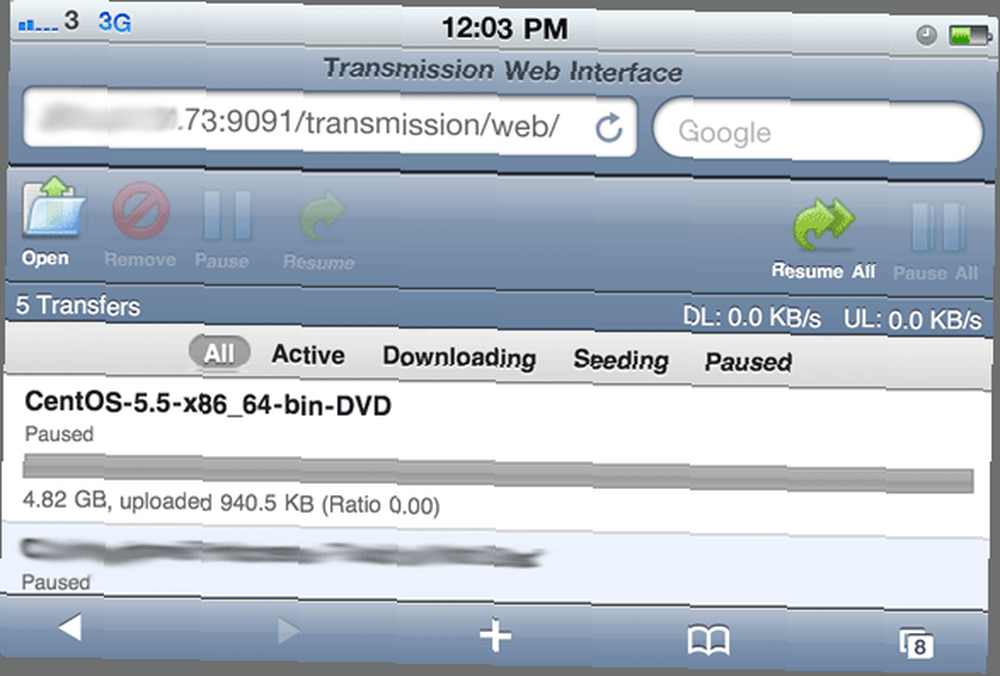
Adres çubuğunu kaldırmak ve torrent yöneticiniz için bir simge oluşturmak için Safari’yi kullanın. + > Ana Ekrana Ekle fonksiyon.
Telefonunuzdan Bir Torrent Yüklemek İçin
Hem uTorrent hem de Transmission web GUI'leri kullanışlı bir yükleme veya açma düğmesiyle birlikte gelir. Sadece indirmek istediğiniz torrentin URL'sini kopyalayın, torrent yöneticinizi telefonunuzda açın, Aç'a basın ve URL'yi yapıştırın.
Not: İletim arayüzünü doğrudan mobil Safari'de kullanmak benim için birkaç soruna neden oldu, klavyenin hemen kaybolup URL'yi yapıştıramadım. Bunu çözmek için, yukarıda açıklanan yöntemi kullanarak GUI'yi ana ekran uygulaması olarak ekleyin.
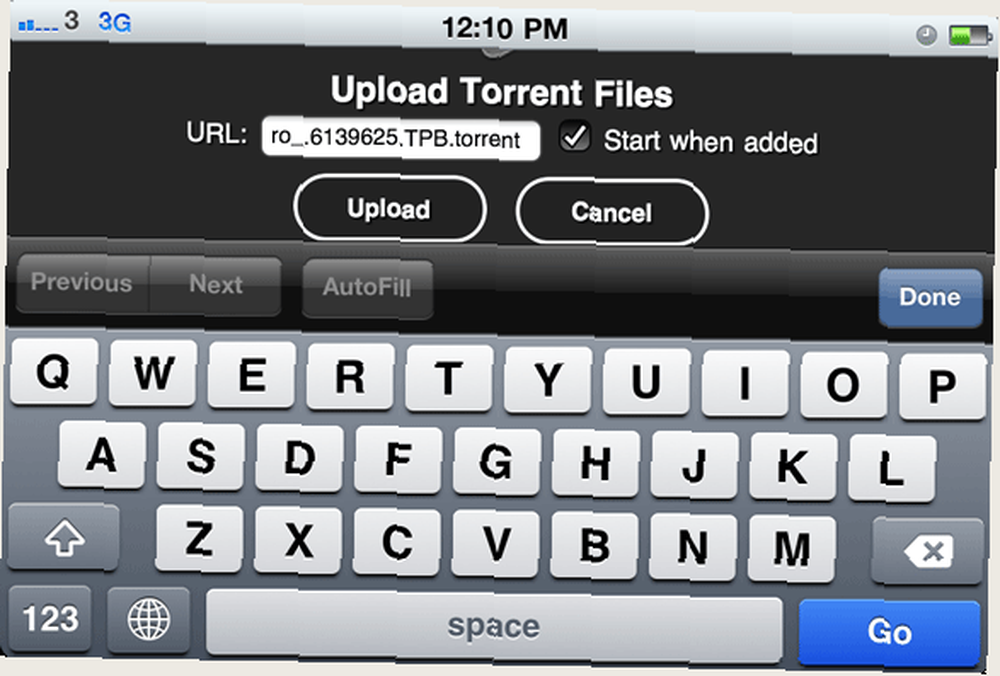
İzlemek isteyebileceğiniz diğer yararlı torrent ile ilgili öğreticilerden birkaçı:
- Torrent Bağlantısını Engellemenin Beş Çevrimiçi Çözümü Çalışmıyorken Bir Torrentin Kilidini Açmanın 5 Yolu Çalışmıyorken Bir Torrentin Kilidini Açmanın 5 Yolu Burada, meşru torrentleri engellemek ve indirmek için ISS'ler tarafından torrent bağlantı engellemesini atlamanın bazı etkili yolları. (veya yeni bir ISS al!)
- Torrent Yüklemelerini Hızlandırmanın 10 Yolu Torrent Yüklemelerini Hızlandırmanın 10 Yolu Torrent Yüklemelerini Hızlandırmanın 10 Yolu











